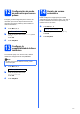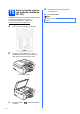Quick Setup Guide
Table Of Contents
- Guía de configuración rápida MFC-255CW MFC-295CN
- Inicio
- 1 Desembalaje del equipo y comprobación de los componentes
- 2 Carga de papel de carta normal/papel A4
- 3 Conexión del cable de alimentación y de la línea telefónica
- 4 Instalación de los cartuchos de tinta
- 5 Comprobación de la calidad de impresión
- 6 Seleccione el idioma (si es necesario)
- 7 Selección del modo de recepción
- 8 Configuración del contraste de la pantalla LCD (si es necesario)
- 9 Configuración de la fecha y la hora
- 10 Configuración de la función Iden. estación
- 11 Informe de transmisión de fax
- 12 Configuración de modo de marcación por tonos o pulsos
- 13 Configure la compatibilidad de la línea telefónica
- 14 Horario de verano automático
- 15 Envíe la hoja de registro del producto (solamente EE. UU.)
- 16 Selección del tipo de conexión
- Para usuarios de interfaz USB (Windows® 2000 Professional/XP/XP Professional x64 Edition/Windows Vista®)
- Para usuarios de interfaz USB (Mac OS X 10.3.9 o superior)
- Para usuarios de interfaz de red cableada (Solo MFC-295CN) (Windows® 2000 Professional/XP/XP Professional x64 Edition/Windows Vista®)
- Para usuarios de interfaz de red cableada (Solo MFC-295CN) (Mac OS X 10.3.9 o superior)
- Para usuarios de interfaz de red inalámbrica (Solo MFC-255CW)
- 17 Antes de empezar
- 18 Confirme el entorno de red (modo de infraestructura)
- Conexión del equipo Brother a la red inalámbrica
- Instalación de controladores y software (Windows® 2000 Professional/XP/XP Professional x64 Edition/Windows Vista®)
- Instalación de controladores y software (Mac OS X 10.3.9 o superior)
- Instalar aplicaciones opcionales Windows®
- Para usuarios en red
- Consumibles
- brother USA-SPA
- Inicio
14
Windows
®
USB
Para usuarios de interfaz USB
(Windows
®
2000 Professional/XP/XP Professional x64 Edition/
Windows Vista
®
)
17
Antes de realizar la
instalación
a Asegúrese de que el ordenador está
encendido y de que ha iniciado sesión con
derechos de administrador.
18
Instalación de
MFL-Pro Suite
a Introduzca el CD-ROM suministrado en la
unidad de CD-ROM. Si aparece la pantalla
Nombre del modelo, seleccione el equipo. Si
aparece la pantalla Idioma, haga clic en el
idioma de su preferencia.
b De este modo, se abrirá el menú superior del
CD-ROM.
Haga clic en
Instalación MFL-Pro
Suite
.
IMPORTANTE
• NO conecte el cable USB todavía.
• Si hay algún programa en ejecución,
ciérrelo.
• Asegúrese de que no se han introducido
tarjetas de memoria ni ninguna unidad de
memoria flash USB en el equipo.
• Las pantallas pueden variar en función del
sistema operativo que utilice.
• El CD-ROM suministrado incluye
ScanSoft™ PaperPort™ 11SE. Este
software es compatible solamente con
Windows
®
2000 (SP4 o superior), XP (SP2 o
superior); XP Professional x64 Edition y
Windows Vista
®
. Actualice el Service Pack
de Windows
®
con la versión más actual
antes de instalar MFL-Pro Suite.
Nota
Si la pantalla de Brother no aparece
automáticamente, vaya a Mi PC (Equipo), haga
doble clic en el icono del CD-ROM y, a
continuación, haga doble clic en start.exe.